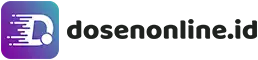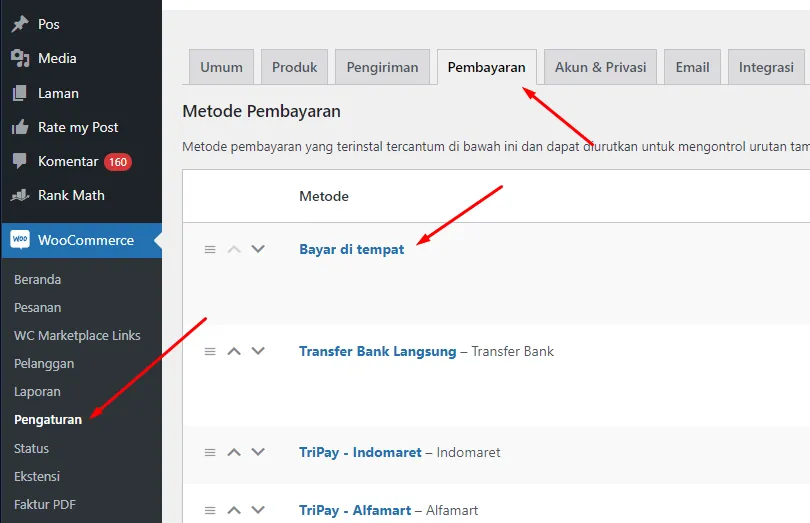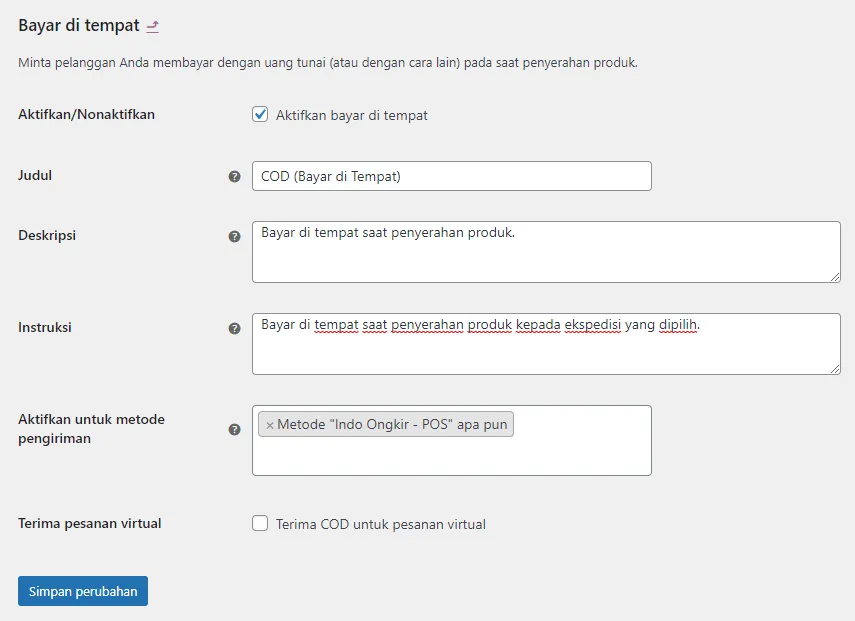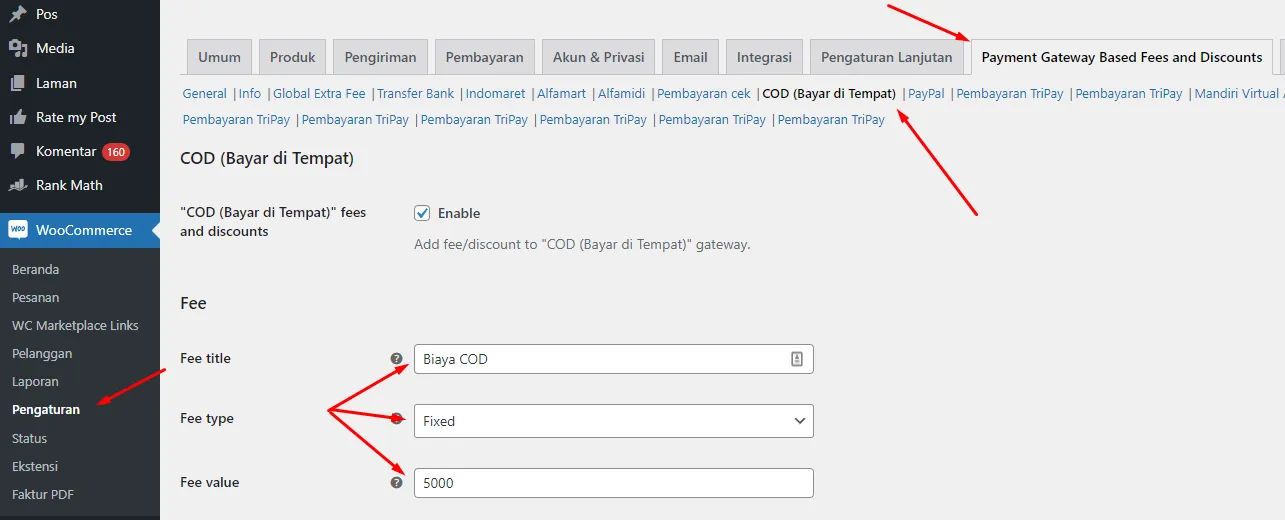WooCommerce merupakan plugin open source yang memungkinkan Anda membangun toko online secara mudah dengan theme toko online yang sudah siap pakai. Menariknya, Anda bisa menambahkan sistem pembayaran Cash on Delivery (COD) yang kini populer. Baca tutorial berikut untuk cara menambahkan pembayaran COD di WooCommerce
Sekilas Tentang Sistem Pembayaran COD di WooCommerce
Sebelum masuk ke tutorial, sebaiknya pahami terlebih dahulu bagaimana sistem COD yang diterapkan di WooCommerce. Pahami pengertian COD, alur pesanan yang menggunakan sistem pembayaran COD di WooCommerce, serta jasa ekspedisi yang mendukung COD berikut ini.
Pengertian COD
COD bisa disebut juga sebagai pembayaran pesanan online yang dilakukan di tempat (di alamat penerima pesanan). Jika biasanya pembeli harus mentransfer sejumlah terlebih dahulu saat membeli barang secara online, kini bisa membayar belakangan jika memilih opsi COD.
Dengan sistem pembayaran COD, pembeli akan membayar tagihannya secara cash kepada kurir yang mengantar pesanan ke alamatnya. Cara pembayaran ini sangatlah efektif untuk mencegah penipuan yang dilakukan seller, misalnya barang tidak segera dikirim, dll.
Pembeli yang tidak mempunyai rekening bank juga lebih dimudahkan saat ingin belanja berbagai kebutuhan secara online. Mereka tidak perlu pergi ke bank untuk mentransfer tagihannya. Cukup memilih sistem pembayaran COD dan nantinya pembeli membayar pesanan tersebut lewat kurir.
Alur Pesanan dengan Sistem COD di WooCommerce
Di WooCommerce sendiri, fitur pembayaran COD telah tersedia secara default. Seller cukup mengaktifkan fitur tersebut di menu Setting dan tidak perlu tambahan plugin lagi. Nantinya pembeli bisa langsung memilih opsi COD saat checkout dari toko Anda.
Alur pembayaran barang secara COD di WooCommerce tidak berbeda jauh dengan sistem pembayaran yang diterapkan marketplace pada umumnya. Untuk lebih jelasnya, pahami alur pemesanan barang menggunakan sistem COD di WooCommerce berikut ini.
- Pembeli checkout barang dan memilih metode pembayaran COD di toko Anda
- Pesanan dari pembeli akan tersimpan dengan status ‘diproses’
- Admin/ seller menerima email notifikasi adanya pembelian barang dari tokonya
- Seller mengirim barang ke alamat pembeli
- Pembeli menerima barang pesanannya dan membayar tagihan atas pesanan tersebut kepada kurir yang mengantar (pembayaran dilakukan secara cash)
- Kurir mengkonfirmasi bahwa pembayaran telah diterima dari pembeli
- Seller mengganti status pesanan menjadi ‘selesai’
Anda juga bisa melihat artikel sebelumnya untuk cara konfirmasi pesanan di woocommerce jika masih belum faham.
Jasa Ekspedisi yang Mendukung Sistem COD
Tidak semua jasa ekspedisi mendukung sistem pembayaran COD saat mengantar pesanan Anda kepada pembeli. Karena itulah, Anda harus teliti dalam memilih kurir dari pihak ketiga. Berikut beberapa jasa ekspedisi di Indonesia yang menerima sistem pembayaran COD.
- JNE
- J&T
- Pos Indonesia
- SiCepat
- Tiki
- Ninja Xpress
Cara Menambahkan Pembayaran COD di WooCommerce
Cara menambahkan pembayaran COD di WooCommerce sangatlah mudah.Karena fitur tersebut telah tersedia secara default. Sehingga Anda hanya perlu mengaktifkannya lewat menu pengaturan. Tapi jika ingin menambahkan fitur biaya ekstra COD, Anda perlu mengaktifkan plugin tambahan.
Sebelum aktivasi sistem pembayaran COD di toko Anda, pastikan Anda telah bekerjasama dengan jasa ekspedisi yang mendukung pembayaran COD. Jika sudah, langsung aktifkan fitur COD dengan cara berikut ini.
- Masuk ke menu WooCommerce -> Pengaturan -> Pembayaran

- Klik judul yang tertera pada halaman checkout pembeli
- Tambahkan keterangan saat pembeli memilih sistem pembayaran COD

- Jelaskan cara pembayaran COD pada menu Instructions yang ditampilkan setelah pembeli memesan ke toko Anda
- Pilih jasa pengiriman yang mendukung sistem COD
- Hapus tanda centang pada opsi produk virtual
Pastikan kurir yang Anda gunakan menyediakan layanan COD, pada pilihan kurir diatas saya menggunakan plugin ongkir dari IndoOngkir.
Perlu diketahui, untuk pembelian produk virtual tidak bisa dilakukan secara COD. Produk virtual itu sendiri merupakan jenis produk yang tidak memiliki bentuk fisik untuk dikirim. Misalnya saja pembelian voucher, pulsa, paket data, token listrik, dll.
Tambahkan Biaya Extra COD
Umumnya, setiap jasa ekspedisi membebankan biaya tambahan untuk masing-masing pesanan yang menggunakan sistem pembayaran COD. Misalnya, harga produk awalnya adalah Rp50.000. Tapi karena menggunakan sistem COD, ada biaya ekstra senilai Rp5.000.
Biaya tambahan ini bisa Anda bebankan kepada pembeli dengan menambahkan fitur biaya extra COD. Sayangnya, fitur tersebut belum tersedia secara default pada menu pengaturan pembayaran di WooCommerce. Karena itulah, Anda perlu menambahkan plugin tambahan.
Nama plugin yang perlu Anda tambahkan yaitu Payment Gateway Based Fees & Discounts for Woocommerce.
Anda bisa langsung mengunduhnya pada halaman WordPress Plugins dan lakukan instalasi dengan cara berikut.
- Masuk ke halaman admin, lalu pilih WooCommerce
- Klik Payment Gateway Based Fees and Discounts dan pilih COD

- Aktifkan tanda centang pada opsi Enable
- Isi headline biaya extra pada kolom Fee Title
- Tentukan jenis biaya extra (persen atau fix) pada kolom Fee Type
- Tambahkan nominal biaya extra COD pada kolom Fee Value
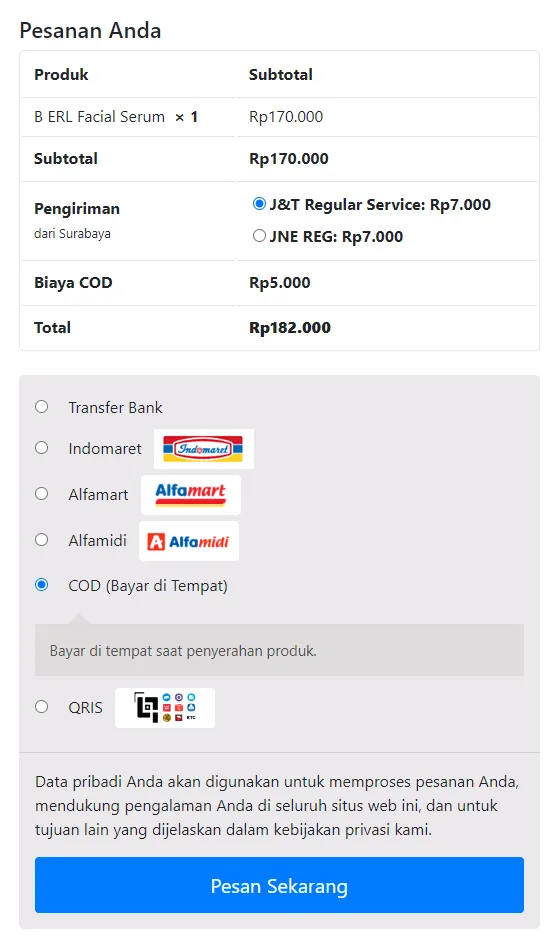
Cara mengaktifkan pembayaran COD di WooCommerce sangatlah mudah. Anda hanya perlu aktivasi di menu Setting dan instal plugin Payment Gateway jika ingin menambahkan biaya ekstra. Segera aktifkan fitur ini di toko Anda, sehingga pembeli punya banyak pilihan cara pembayaran.